Livox AVIA 돌려보기
Livox AVIA
Ubuntu Livox AVIA
Livox AVIA Setting
0. Livox AVIA
Livox AVIA LiDAR는 최근 SLAM연구에서 많이 사용되는 Solid State LiDAR 중 하나이다. Livox사의 LiDAR 중에 AVIA와 MID360이 많이 사용 되는데, 이 중 Livox AVIA를 돌리는 방법을 본 글에서 소개할 예정이다.
MID-360사용법은 아래 링크를 참고하면 된다.
1. Hardware Setting
Livox라이다를 개봉하면 전원을 공급해주는 어뎁터는 제공되지 않는다. 따라서, 아래와 같은 케이블에 직접 전원을 인가해주어야 한다.

나는 아래 모듈을 구입해 사용하였다.
USB C PD 트리거 전압 선택형 모듈
AVIA의 경우 MID360이랑 HAP과 다르게 중간 컨버터가 존재한다. 아래 선을 컨버터에 연결하면 아래와 같다.


그리고 나머지 랜선과 파워선을 연결해주면 아래와 같다. 랜선 반대쪽은 컴퓨터와 연결해주면 된다.

2. Install SDK & IP Setting
1) SDK
라이다의 하드웨어 세팅이 되면 돌려볼 차례이다. 먼저, SDK를 설치해야 한다.
- SDK repository를 다운받는다. 여기서 중요한 것은 SDK2가 아니라 그냥 SDK이다.
$ git clone https://github.com/Livox-SDK/Livox-SDK.git - Build를 진행하고, 설치한다.
$ cd Livox-SDK $ cd build && cmake .. $ make $ sudo make install

2) IP Address Setting
라이다는 이더넷 통신으로 동작하기 때문에 IP설정을 해주어야 한다.

메뉴얼에 적힌 IP주소를 추가해주어야 한다. Network 설정 창에서 다음과 같이 주소를 추가해준다.
+수정) 최근에 메뉴얼이 바뀐것 같다. 새로운 메뉴얼에는 IP를 192.168.1.50 으로 되어있다. 하지만, 기존에 사용하던 192.168.1.2 를 사용해도 문제가 없다.

다 되었으면 wired설정을 껐다가 켜준다.

3. Run LiDAR & Viewer
1) Download Viewer
Livox AVIA Downloads
위 링크에 접속하여 Software에 Livox Viewer 0.10.0(64bit) - Ubuntu 16.04를 다운로드 한다. Ubuntu 16.04라고 적혀있지만, 20.04에서도 잘 돌아간다.
압축풀고 폴더 안에 들어가보면 livox_viewer.sh 가 있다. 아래 명령어를 통해 실행이 가능하다.
$ ./livox_viewer.sh
라이다에 전원을 넣고, 실행해보자. 아래와 같은 화면이 뜬다면 성공이다.
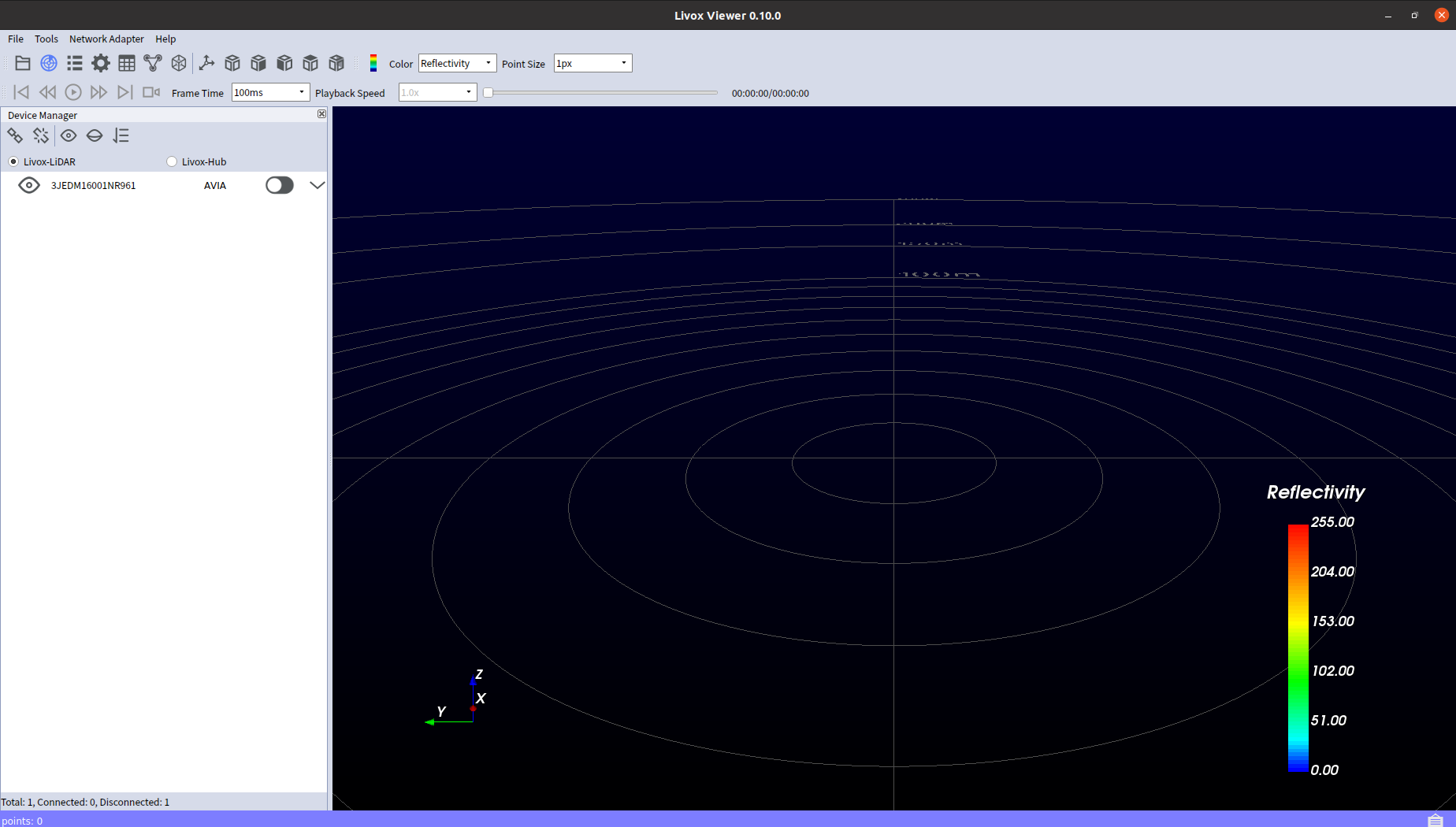
2) View LiDAR
아래 Network Adapter를 눌러 refresh adaptor를 누르고 아까 설정한 IP를 선택한다.

그러면, 아래와 같이 라이다가 잡힐 것이다. 아래 빨간 동그라미 버튼을 클릭하자.
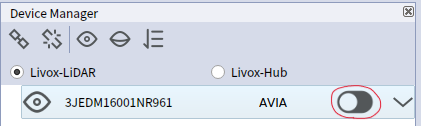
만약, 저 버튼을 눌렀는데 아래와 같은 화면이 뜬다면, IP Address Setting이 잘못 된 것이다.

잘 켜진다면, 아래 사진에 표시된 부분(재생버튼)을 눌러 Viewer를 실행시킨다.

실행시키면 아래와 같이 라이다 데이터가 보이는 것을 알 수 있다.
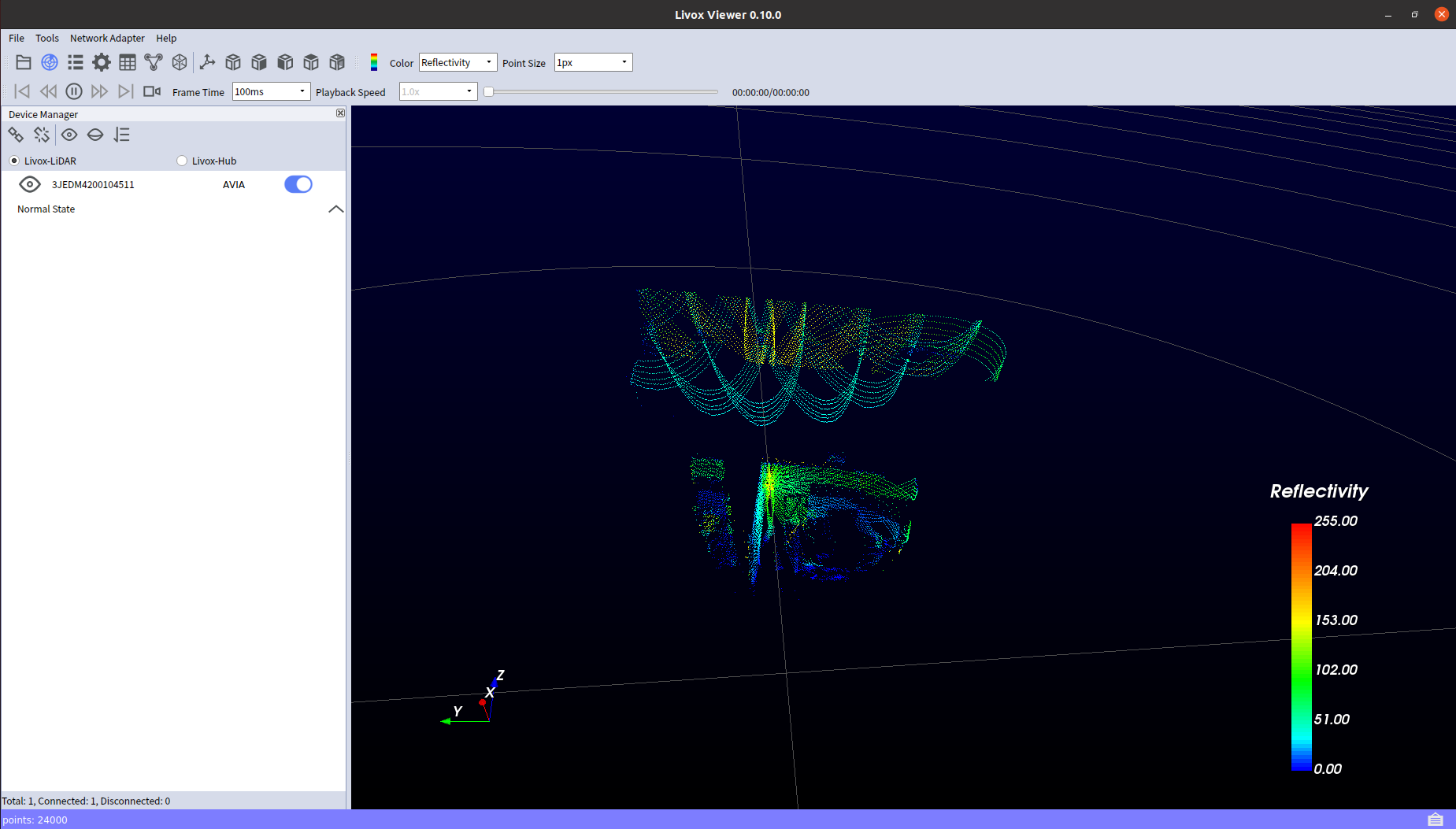
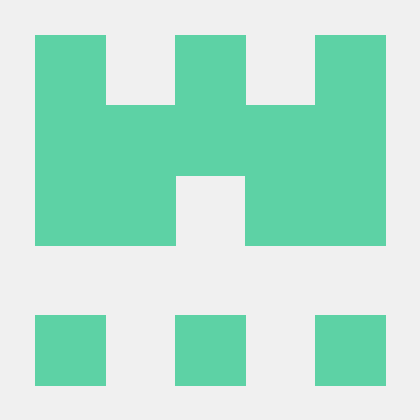
Leave a comment